Falha na correção do WordPress Atualização
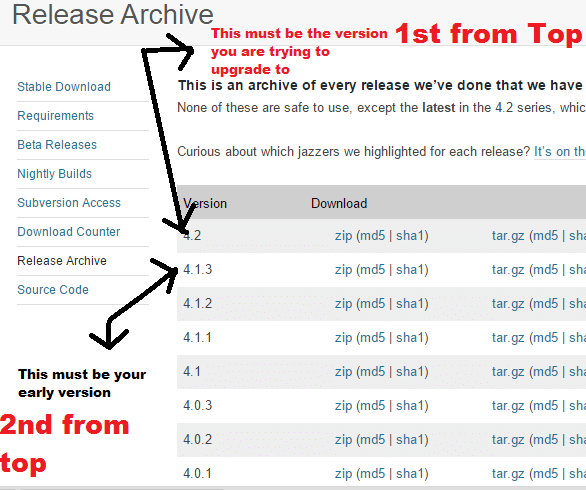
- 4498
- 472
- Randal Kuhlman
WordPress de tempos em tempos oferece uma opção aos usuários para atualizar. Embora eles contem todas as vezes para recuperar os arquivos e o banco de dados, mas ninguém dá ouvido a eles neste mundo preguiçoso. Quem moveria seus A $$ es, se tudo estiver bem toda vez que eles atualizam e negligenciam as práticas de segurança toda e todas as vezes.
Agora aqui está a solução da sua atualização do WordPress e você Não consigo fazer login no seu wp-admin. Haverá duas possibilidades famosas depois que as coisas se acertarem durante a atualização do WordPress.
Caso 1# está mostrando uma mensagem de manutenção como esta abaixo.
brevemente indisponível para manutenção programada
Solução: basta conectar -se ao seu servidor via FTP e excluir .manutenção arquivo localizado lá. Estará no diretório raiz. isso está no mesmo diretório onde .htaccess está localizado.
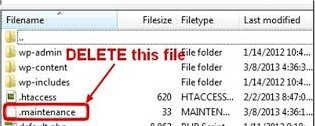
Se você não consegue encontrar o login por meio do painel de controle e exclua visualizando arquivos ocultos e localizando .arquivo de manutenção.
Caso 2# Você não pode fazer login no seu site WordPress e obter uma página em branco.
Esta é a condição mais infeliz para um webmaster do WordPress, quando ele começa a se arrepender por que diabos ele não fez um backup anteriormente. Mas você não se preocupa, pois a atualização do WordPress muda apenas duas coisas no site do seu wordpress. Primeiro os arquivos e em segundo lugar alterando o banco de dados. Essas duas coisas não podem destruir seu trabalho árduo, as postagens que você escreveu para a noite e noite em anos.
Solução ->
- Primeiro conecte seu servidor via FTP e faça o download do WP-Config.PHP na sua área de trabalho e faça um backup. Vamos precisar disso mais tarde.
- Então vá para isso link Para encontrar o WordPress Archive de versões anteriores. O top o será a versão para a qual você estava tentando atualizar. A segunda será a versão que estava presente com você pouco antes que isso acontecesse. Baixe o segundo arquivo zip (versão anterior WordPress) para o seu PC. Extraia -o.
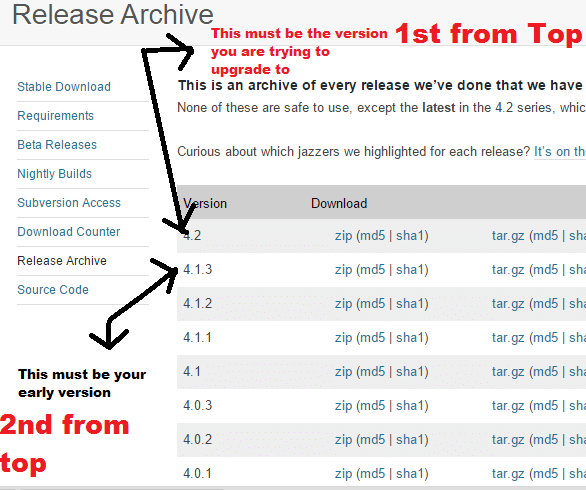
3. Agora exclua todos os arquivos em seu diretório raiz. O diretório raiz estará dentro do httpdocs ou public_html diretório. Você também pode excluí -lo via painel de controle, dessa maneira será muito rápido e a exclusão de arquivos via FTP levará muito tempo.
4. Agora envie seus arquivos extraídos do WordPress da versão anterior baixada na etapa 2 em sua pasta raiz esvaziada.
5. Finalmente, carregue o WP-Config.PHP que você baixou na etapa 1.
6. Saúde! Como você restaurou seu WordPress para a versão anterior.
Como atualizar o WordPress novamente com sucesso
Está rebaixando o WordPress a solução. Não, o rebaixamento não é a solução, o rebaixamento é apenas para levar as coisas ao normal. Depois disso, desative todos os seus plugins e atualize novamente. Tudo ficará bem, pois deve haver algum plugin que esteja conflitante com a atualização.
- « Como configurar o roteador NetGear ! Um guia completo
- Agora envie nota, defina alarme e envie instruções do seu computador para o telefone via Google »

